Cách thêm Apple TV vào HomeKit
Mặc dù đắt hơn các thiết bị phát trực tuyến khác, Apple TV là hộp giải mã tín hiệu tốt nhất cho người dùng Apple – nhờ các tính năng bổ sung như tích hợp HomeKit. Với HomeKit, Apple TV hoạt động như một trung tâm nhà thông minh cho tất cả các phụ kiện của bạn và cung cấp các điều khiển thuận tiện trên màn hình lớn.
Chúng tôi sẽ trình bày quy trình tích hợp Apple TV của bạn với HomeKit, cho phép bạn tận dụng tối đa khả năng của nó trong việc tạo ra môi trường gia đình thông minh.
Tại sao bạn nên thêm Apple TV vào HomeKit

Apple TV, mặc dù chủ yếu được sử dụng để truyền phát nội dung đa phương tiện, nhưng lại có tầm quan trọng đáng kể trong bối cảnh hệ sinh thái HomeKit. Bằng cách kết hợp thiết bị vào HomeKit, người dùng sẽ thiết lập Apple Home Hub một cách hiệu quả, từ đó trang bị cho nơi ở của họ khả năng tự động hóa và trí thông minh nâng cao.
Là một thiết bị Home Hub, Apple TV hỗ trợ điều khiển từ xa các thiết bị tương thích HomeKit từ bên ngoài môi trường gia đình của bạn. Hơn nữa, việc sử dụng Home Hub cho phép tích hợp các thiết bị Apple HomeKit vào các quy trình tự động hóa và chia sẻ hệ thống nhà thông minh của bạn với những người dùng khác.

Thật vậy, việc kết hợp Apple TV của bạn vào HomeKit mang đến khả năng truy cập thuận tiện vào các khả năng điều khiển ngôi nhà thông minh bằng Điều khiển từ xa Siri. Chỉ cần sử dụng số lượng thao tác chạm tối thiểu, người ta có thể dễ dàng
Dịch vụ phát trực tuyến của Apple cung cấp một cách thuận tiện để giám sát và quản lý ngôi nhà thông minh của bạn bằng HomeKit và nhận thông báo theo thời gian thực về các sự kiện bảo mật trực tiếp trên màn hình tivi của bạn. Với các tính năng nâng cao, người dùng có thể dễ dàng theo dõi mọi thay đổi được thực hiện trong môi trường gia đình của họ, chẳng hạn như khi cảm biến chuyển động được kích hoạt, cửa mở hoặc báo động an ninh được kích hoạt, trong khi thưởng thức các chương trình hoặc bộ phim yêu thích của họ mà không bị gián đoạn.
Thêm Apple TV vào HomeKit: Những thứ bạn cần

Việc kết hợp Apple TV vào HomeKit mang lại một quy trình liền mạch nhờ khả năng tương thích toàn diện với các thiết bị Apple khác. Tuy nhiên, cần có một số bước chuẩn bị nhất định trước khi sử dụng thiết bị làm phương tiện điều khiển hệ thống nhà thông minh của bạn.
Để bắt đầu quy trình, bạn phải có ID Apple đang hoạt động được kết hợp với xác minh hai bước. Điều quan trọng là phải sử dụng cùng một ID Apple mà bạn sử dụng cùng với các thiết bị iPhone và HomeKit của mình, vì điều này sẽ đẩy nhanh giai đoạn cấu hình.
Để sử dụng thành công Chuỗi khóa iCloud, cần phải kích hoạt chuỗi khóa này trong menu cài đặt của iCloud, đồng thời đảm bảo rằng thiết bị của bạn đã được cập nhật lên phiên bản mới nhất của hệ điều hành di động Apple. Ngoài ra, việc kết nối với mạng không dây dân dụng của bạn và bật chức năng Bluetooth cũng sẽ được yêu cầu.
kết hợp HomeKit trong quá trình cấu hình ban đầu hoặc đồng hóa nó vào bản cài đặt Apple TV hiện có.
Cách thêm Apple TV của bạn vào HomeKit trong quá trình thiết lập

Khi kích hoạt lần đầu thiết bị Apple TV, bạn sẽ được nhắc chọn cài đặt ngôn ngữ và khu vực ưa thích của mình. Quá trình này tạo điều kiện tích hợp liền mạch giữa hệ thống tivi của bạn và nền tảng nhà thông minh của Apple được gọi là HomeKit.
Sau đó, bạn sẽ gặp lệnh để tiếp tục quá trình thiết lập bằng iPhone của mình. Quy trình này sử dụng sự kết hợp giữa công nghệ Bluetooth và Wi-Fi để truyền thông tin xác thực của bạn, do đó cần có thiết bị ở gần để tiếp tục.
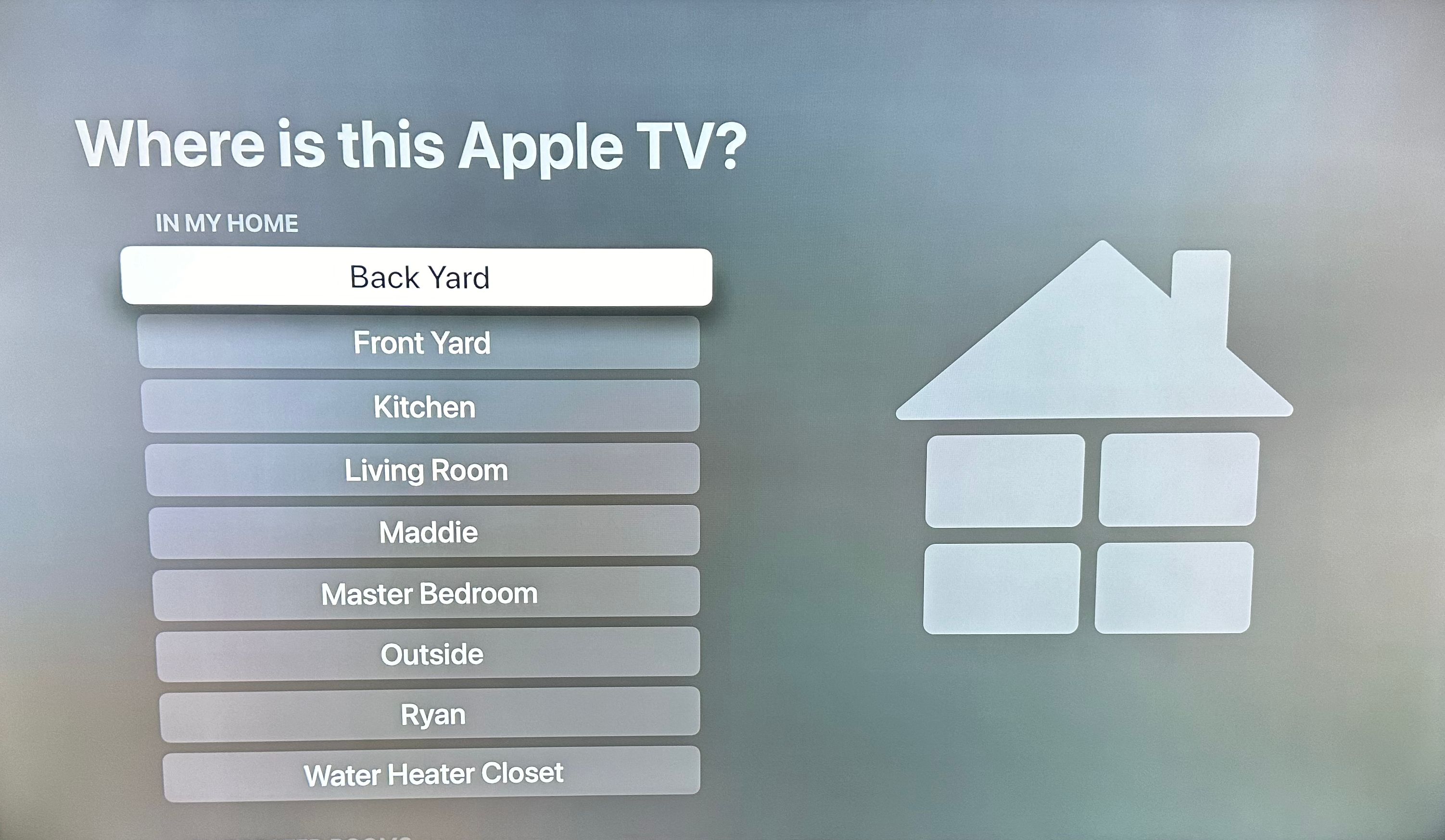
Vui lòng tiếp tục thiết lập tài khoản của bạn bằng iPhone hoặc iPad bằng cách nhấp vào “Thiết lập” và làm theo các hướng dẫn tiếp theo trên màn hình. Ngoài ra, đối với những người thích cách tiếp cận thực tế hơn, việc chọn “Thiết lập thủ công” sẽ cho phép bạn nhập trực tiếp tất cả thông tin cần thiết.
Khi đăng nhập vào Apple TV bằng ID Apple của bạn, bạn sẽ gặp một chuỗi đề xuất cho cài đặt được cá nhân hóa. Tiếp tục thông qua những lời nhắc này bằng cách chọn các tùy chọn phù hợp với mong muốn của bạn, tiếp tục cho đến khi bạn nhìn thấy màn hình có tiêu đề “Apple TV này ở đâu?
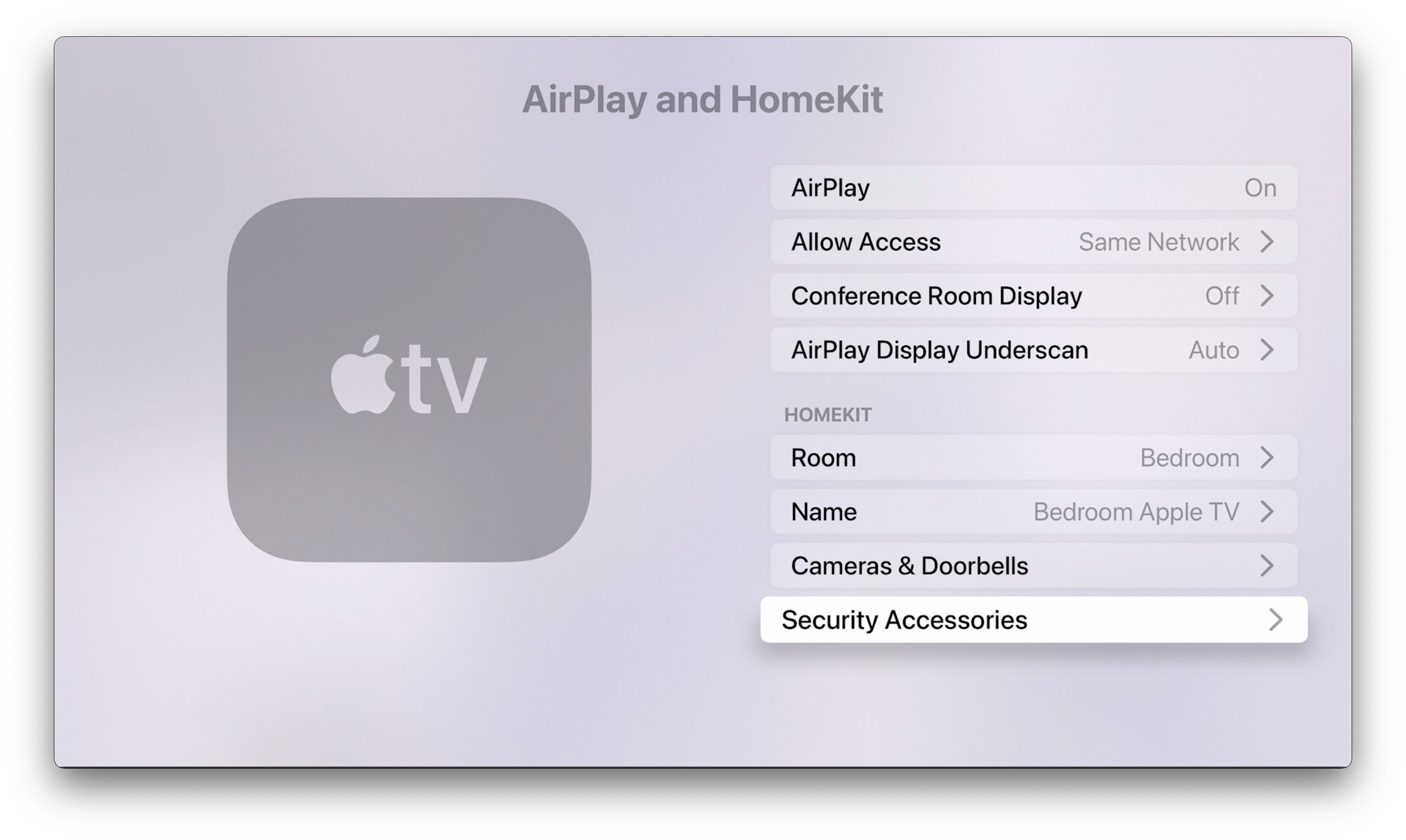
Để xác minh khả năng kết nối của mạng HomeKit trên iPhone, bạn có thể tham khảo các phòng còn trống được liệt kê trong ứng dụng Home. Để tiếp tục chỉ định Apple TV của bạn cho một phòng cụ thể, chỉ cần chọn phòng mong muốn và làm theo các hướng dẫn tiếp theo để hoàn tất quá trình thiết lập.
Sau khi hoàn tất quá trình cấu hình ban đầu, người dùng nên xác nhận kết nối của mình với HomeKit thông qua Ứng dụng Apple Home hoặc menu Cài đặt trong giao diện của TV. Để làm như vậy, chỉ cần chọn “AirPlay” rồi điều hướng đến phần “HomeKit” để xem lại thông tin tài khoản và điều chỉnh cài đặt thông báo theo ý muốn.
Cách thêm Apple TV hiện có vào HomeKit
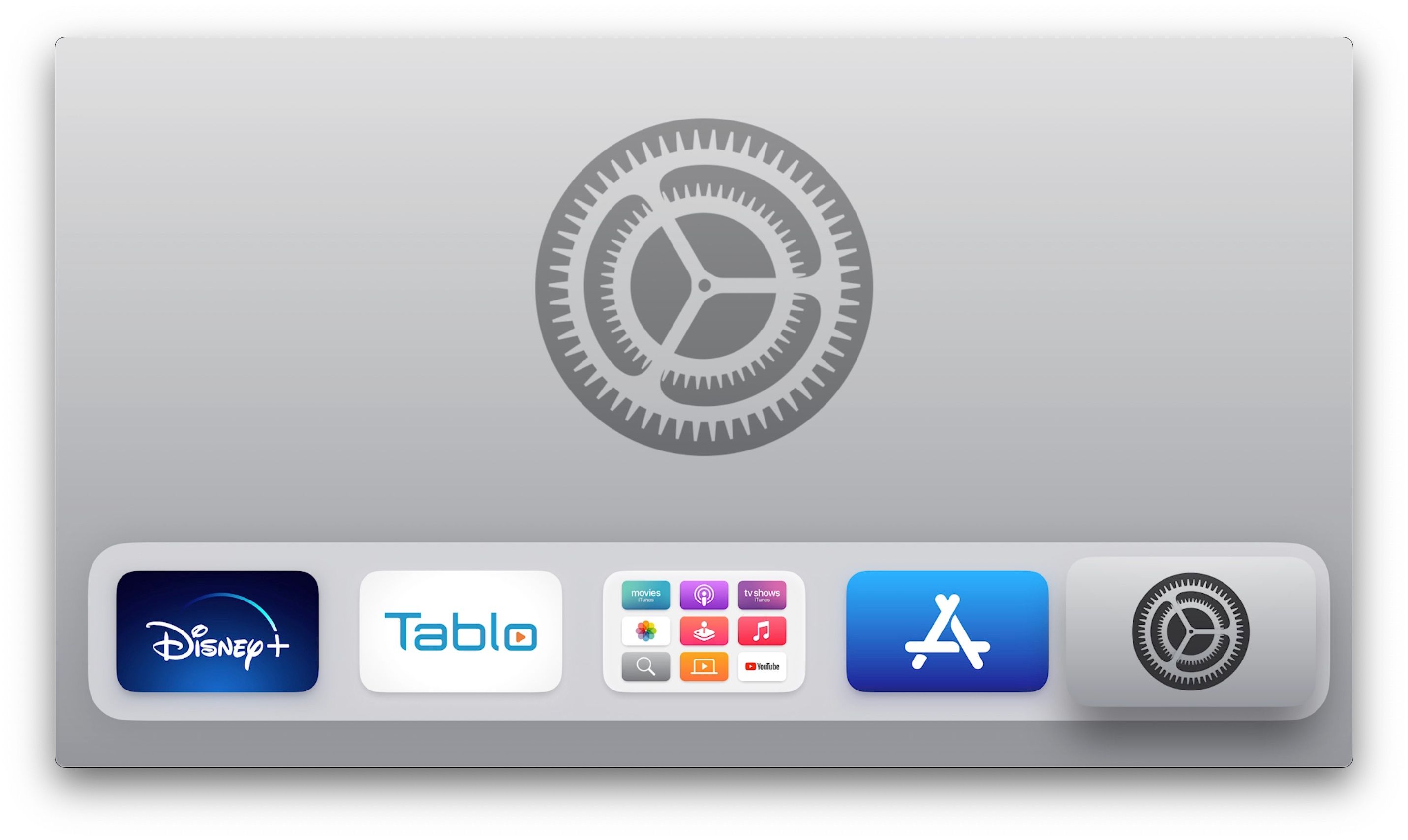

 Đóng
Đóng
Đừng lo lắng, nếu trước đó bạn đã thiết lập Apple TV trước khi bắt đầu cuộc phiêu lưu trong ngôi nhà thông minh của mình. Chỉ với một số thao tác đơn giản, bạn có thể dễ dàng kết hợp nó vào lĩnh vực HomeKit.
Để thực hiện một hành động cụ thể trên Apple TV bằng Siri, trước tiên bạn cần có thiết bị Siri Remote của mình. Sau đó, điều hướng đến ứng dụng Cài đặt trên Apple TV của bạn. Khi đó, hãy chọn tùy chọn “Người dùng và Tài khoản” từ menu có sẵn.
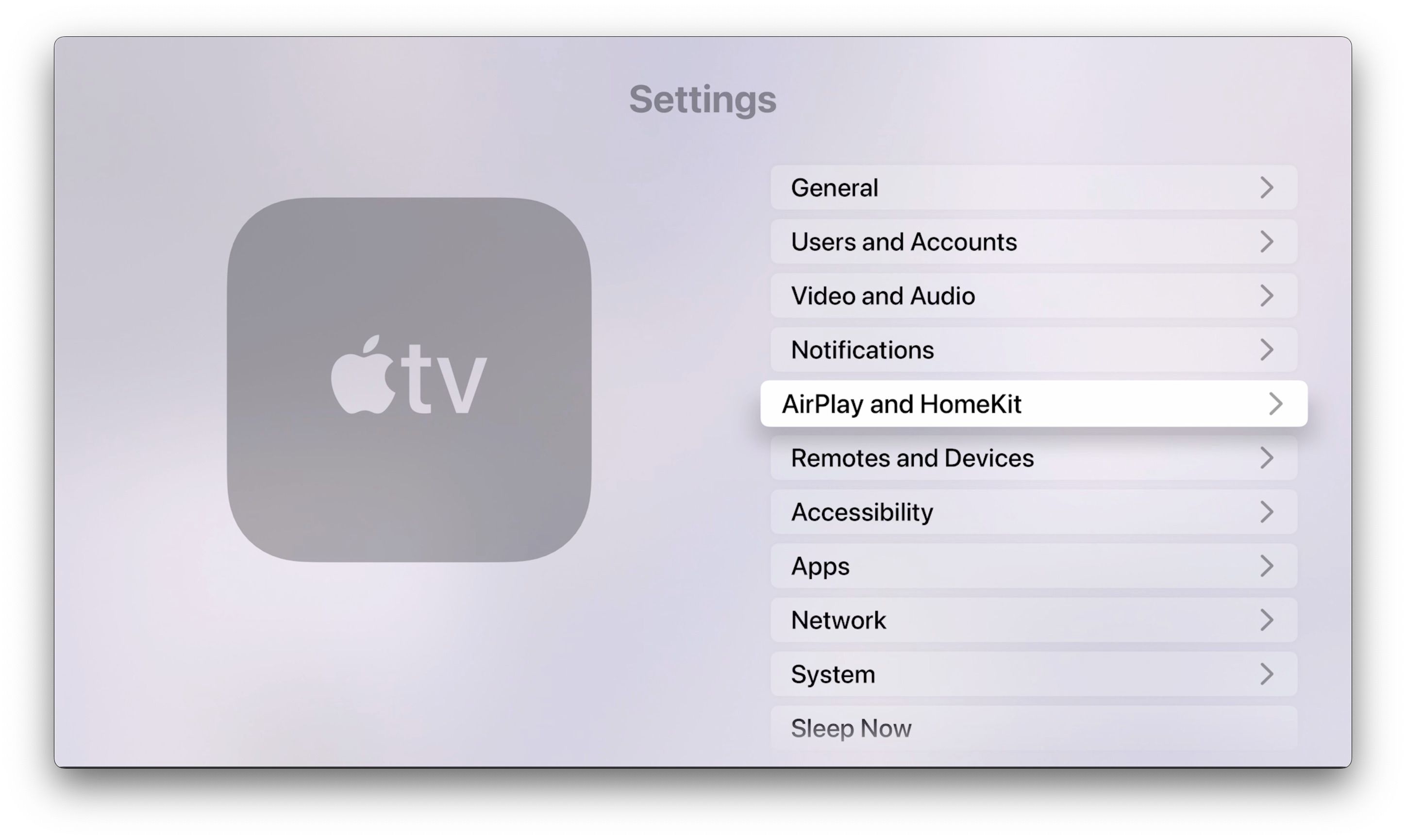

 Đóng
Đóng
Sau khi điều hướng đến màn hình này, bạn cần phải xác minh rằng “Người dùng mặc định” có khớp với ID Apple được HomeKit sử dụng hay không. Trong trường hợp có sự khác biệt, vui lòng chọn mục nhập nói trên và tiến hành nhập thông tin đăng nhập của bạn cho phù hợp.
Khi quay lại giao diện Cài đặt chính, vui lòng điều hướng đến tùy chọn AirPlay và HomeKit. Trong khu vực HomeKit, hãy chọn tính năng “Phòng” và phân bổ nó đến vị trí ưa thích mà bạn chọn.
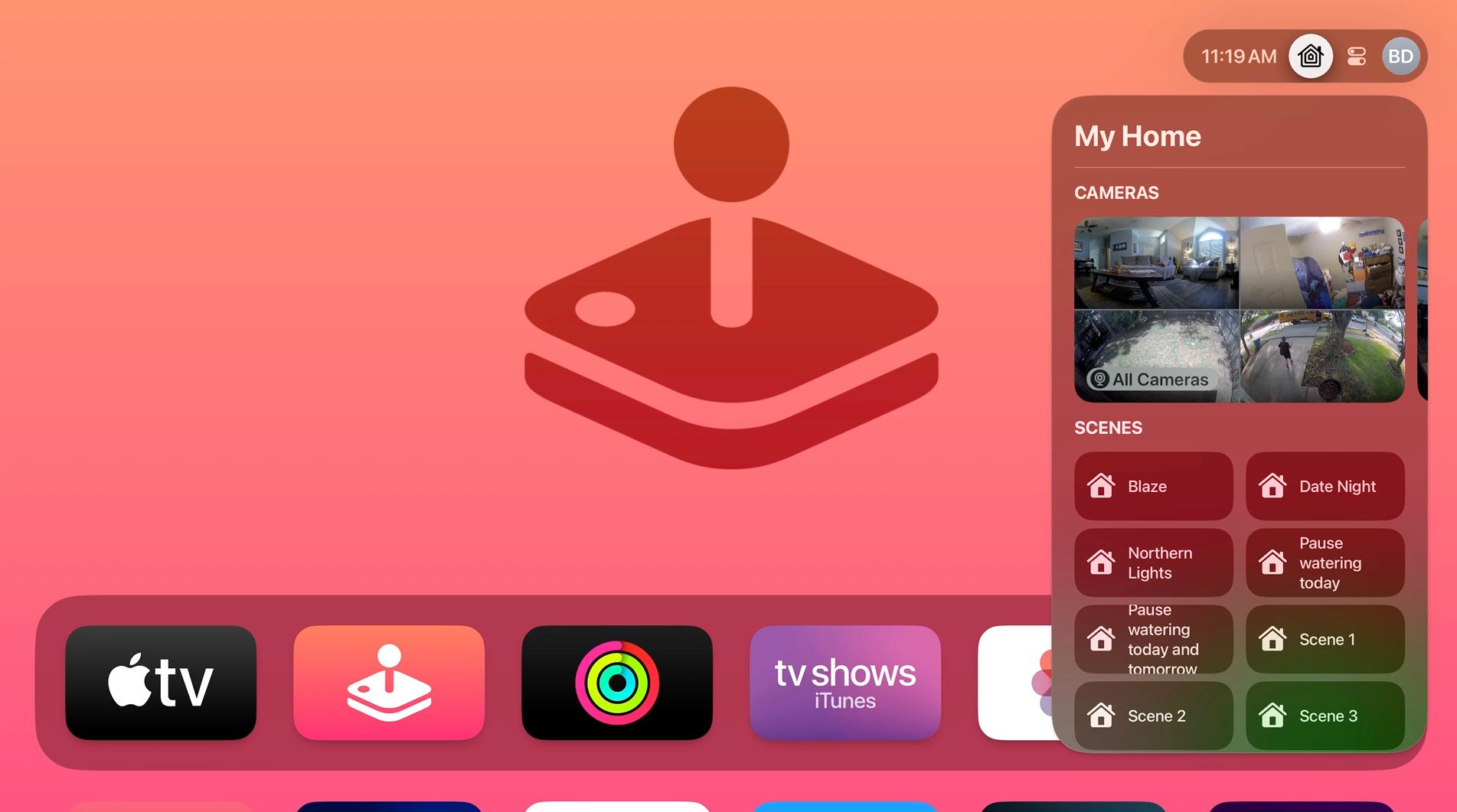
Sau khi hoàn tất quá trình thiết lập ban đầu cho Apple TV, nó sẽ tự động thiết lập kết nối với HomeKit. Để xác nhận kết nối này, bạn có thể truy cập ứng dụng Home trên iPhone hoặc sử dụng tính năng Trung tâm điều khiển trên Apple TV để xem mọi camera và cảnh HomeKit có sẵn.
Đưa ngôi nhà thông minh của bạn lên màn hình lớn với HomeKit
Việc sử dụng Apple TV được tích hợp trong lĩnh vực HomeKit sẽ mang lại cho người dùng khả năng điều khiển các thiết bị thông minh trong gia đình một cách dễ dàng chỉ bằng cách nhấn nút trên Siri Remote của họ. Ngoài ra, với Apple Home Hub đặc biệt nhất hiện có, người ta có thể tận dụng tính năng tự động hóa tiên tiến, hoạt động từ xa và nhiều lợi ích khác.
